Một điều khá hy hữu khi gõ trên internet thì bình thường nhưng khi thao tác trên office thì lại loạn, bàn phím không nhạy. Nếu bạn nghi ngờ laptop bị liệt, các nút bấm không như mong muốn hãy tham khảo 2 cách dưới đây nhé.

Tìm nút bị lỗi bằng online
Sử dụng website online được nhiều người lựa chọn nhất, bạn không mất nhiều thời gian tìm kiếm và kết quả lại rất nhanh. Mình đưa ra 2 trang nhiều người tìm đến nhất cho bạn test nhé.
Kiểm tra bằng Keyboardtester.vn
Bước 1: Bạn gõ “Key test online” trên google.
Bước 2: Khi các kết quả tìm kiếm hiện lên, bạn chọn"Key-Test" - keyboard test online.
Bước 3: Khi ứng dụng hiện lên như màn hình bên dưới, bạn bắt đầu test nhé
Bước 4: Bạn gõ để xác định lỗi. Nếu hiện lên màu xanh thì bàn phím của bạn đang hoạt động bình thường. Nếu hiện màu đỏ thì có nghĩa bị lỗi, có thể bị chập hoặc liệt nút.
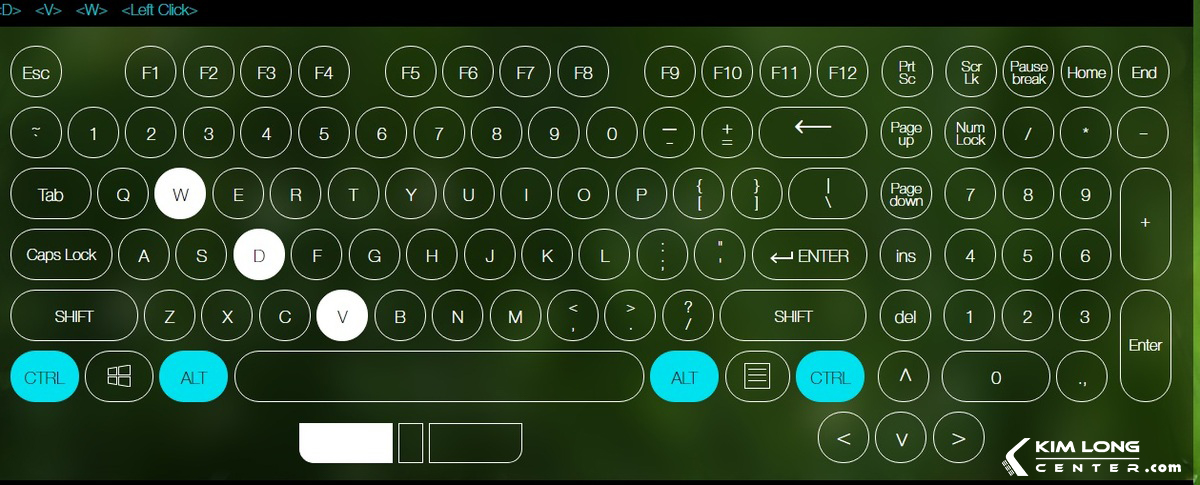
Đây là cách nhanh nhất và đơn giản nhất mà ai cũng có thể thực hiện. Bạn chỉ cần mất chưa đầy 5 phút để kiểm tra. Cách này rất thích hợp cho những bạn mua lại máy mà cần check trong thời gian nhanh chóng.
Kiểm tra bằng keyboardtester.com
Là một ứng dụng phổ biến. Nhiều người nói do web này thuật toán viết ra phức tạp hơn nên độ chính xác cao hơn. Điều này mình vẫn chưa kiểm chứng nên không biết, khi dùng 2 trang này mình thấy kết quả trả vể như nhau nên cũng không cần đi sâu vào kiểm chứng.
Bước 1: Truy cập trang webkeyboardtester.com
Bước 2: Click vào biểu tượng Launch the Tester trên cửa sổ màn hình.
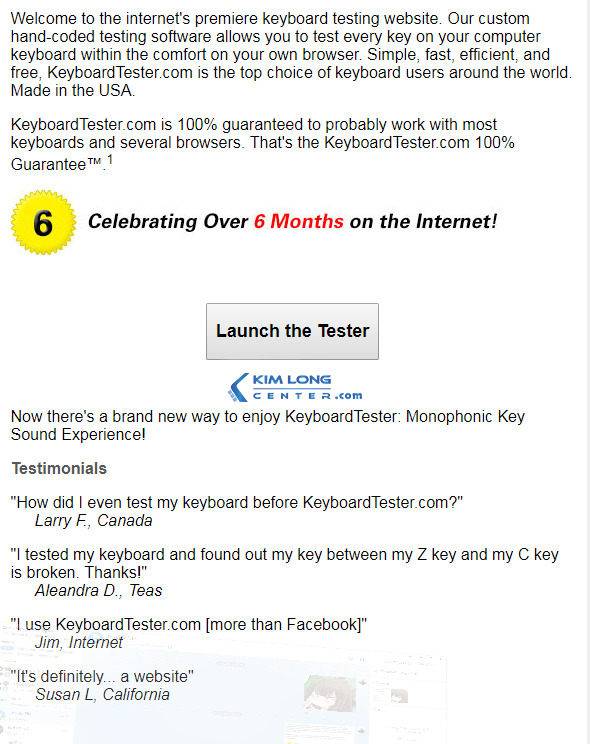
Bước 3: Sau khi cửa sổ hiện lên, bạn có thể gõ và check ngay. Nếu sáng đèn thì bạn hoàn toàn có thể yên tâm vì các nút đều đang hoạt động tốt.
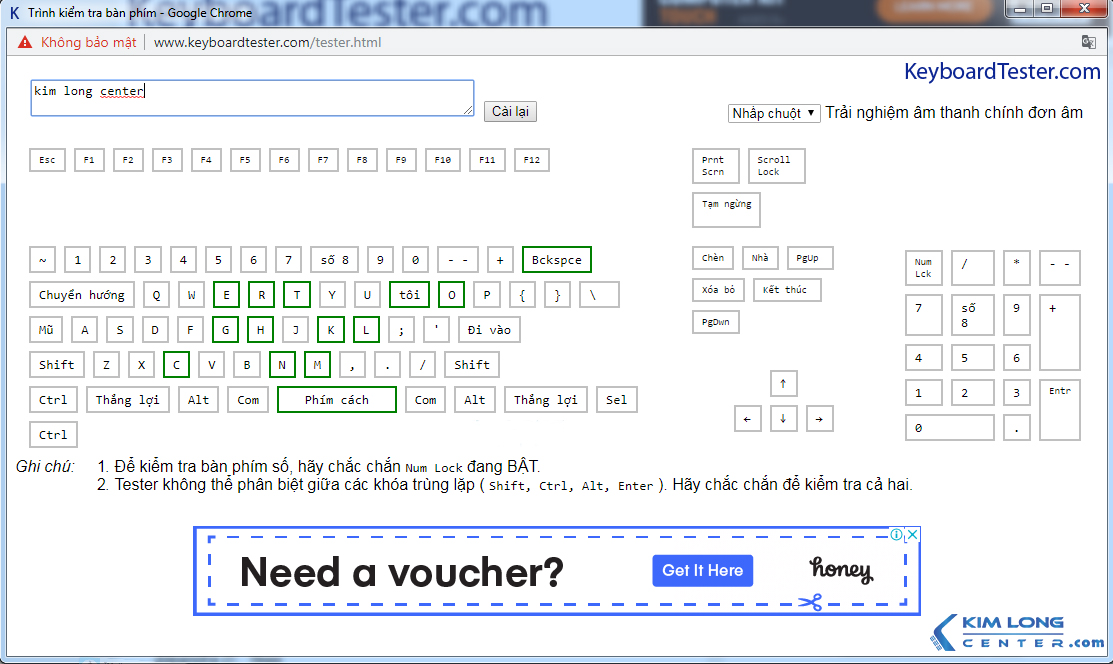
Kiểm tra bằng ứng dụng KeyboardTest
Là một trong những phần mềm phổ biến nhất hiện nay, KeyboardTest được nhiều người sử dụng và được đánh giá rất cao. Phần mềm này có thể đi tìm lỗi laptop, PC của bạn một cách đơn giản và cực kỳ tiện ích. Từ việc xác định lỗi mà bạn có thể đưa ra những phương án sửa chữa và thay thế phù hợp, tránh bị ảnh hưởng đến tốc độ và chất lượng của công việc.
Cách này phù hợp với tất cả mọi người, kể cả những người chưa từng có kinh nghiệm trong việc xác định lỗi của laptop. Bạn có thể sử dụng khi nhận thấy dấu hiệu bị hỏng không nhấn được hoặc lúc được lúc không. Công cụ có tất cả các phím số, chức năng và các nút liên quan. Việc nhấn nút cũng vô cùng đơn giản và tiết kiệm thời gian.
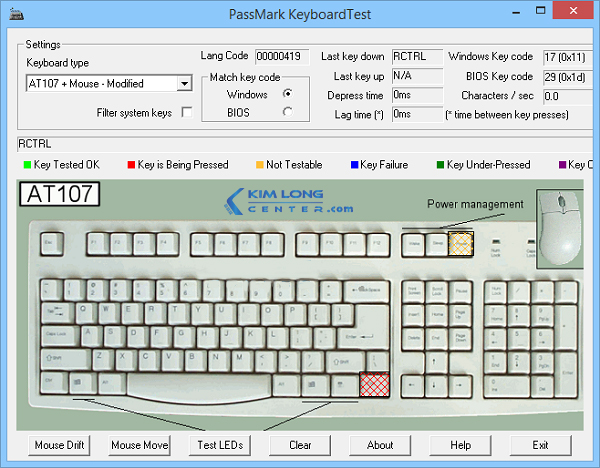
Hướng dẫn Download phần mềm
Bước 1: Để sử dụng phần mềm, các bạn Download KeyboardTest về máy và đến thư mục lưu phần mềm nhấp đúp chuột để tiến hành cài đặt.
Bước 2: Chọn Next để tiếp tục cài đặt.
Bước 3: Chọn "I accept the agreement" để đồng ý và Next để tiếp tục cài đặt.
Bước 4: Chọn đường dẫn lưu phần mềm cài đặt, sau đó chọnNext.
Bước 5: Tiếp tục chọn Next.
Bước 6: Sau đó các bạn chọn tiếp"Install"để hoàn thiện quá trình cài đặt.
Bước 7: Sau khi hoàn thiện các thao tác cài đặt bạn chỉ cần chọn"Finish".
Hướng dẫn sử dụng phần mềm
Việc sử dụng KeyboardTest cũng tương tự như các phần mềm kiểm tra khác. Sau khi bạn đã hoàn tất việc tải phần mềm, bạn có thể sử dụng ngay và tìm lỗi chỉ trong một thời gian ngắn.
Nếu khi gõ hiện màu xanh thì phím của bạn vẫn đang hoạt động tốt và không có vấn đề gì bất thường. Nếu hiện màu trắng thì rất có thể đã bị liệt, đường mạch bị đứt gãy gây nên tình trạng liệt. Nếu hiện màu đỏ trên phần mềm thì có thể đã bị chập.
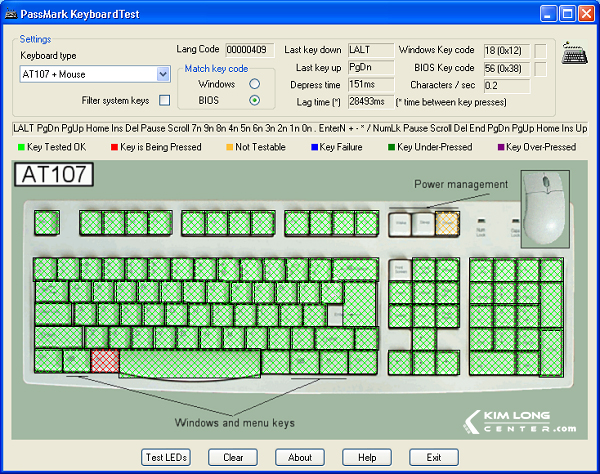
Như vậy, nhờ vào màu sắc, bạn hoàn toàn có thể nhận biết lỗi đang gặp phải. Phần mềm cũng có chức năng nhận diện và ghi nhớ những thao tác mà người dùng thực hiện. Để xóa đi những thao tác trước đó, bạn nhấn vào “Clear”để thực hiện. Nhà sản xuất cũng cho biết ứng dụng này có thể giúp hỗ trợ đến 100 bàn phím khác nhau.
Lưu ý: Trong quá trình sử dụng, bạn nên lưu ý tắt những chương trình có hỗ trợ tiếng Việt như Unikey hay Vietkey và chương trình tiếng Việt của Windows để tránh làm ảnh hưởng và sinh ra những ký tự đặc biệt mà chương trình check máy không nhận diện được.















